ちなみにBloggerでは他のブログサービスでカテゴリと言われてる機能も見当たりませんが、「ラベル」という機能がそれとほぼ同様の役割を果たしています。
今回はそのラベルの使い方をご紹介します。
まずレイアウトの画面から「ガジェットの追加」を選択します。ガジェットの場所はD&Dで後から自由に変更できるので、とくに場所は選びません。
現れたガジェット一覧の中にある「ラベル」を追加します。
記事の編集画面で右側の設定を開きます。そこへカテゴリにしたい単語を入力して、完了をクリックしてください。一度追加したラベルはそれ以降、選択できるようになります。
あなたのBloggerのインターフェイスが写真と違う場合は、記事編集画面のどこかにラベルの表記があるはずですので、そちらに記入してください。
再びレイアウトに戻り、ラベルの「編集」から設定画面を開き、表示するラベルについてお好みで調節をします。現状として自由な並び替えは出来ないようですね 。
するとこのように、ラベルをレイアウトした場所に事実上のカテゴリが表示されます。記事の編集画面で同じラベルを指定すれば、そのエントリーがラベルに追加されていきます。
| Sponsored Link | |
|
|

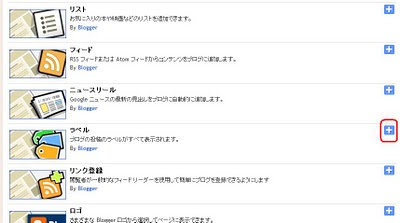



このコメントは投稿者によって削除されました。
返信削除